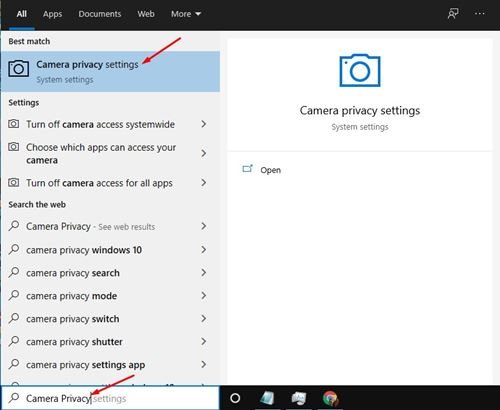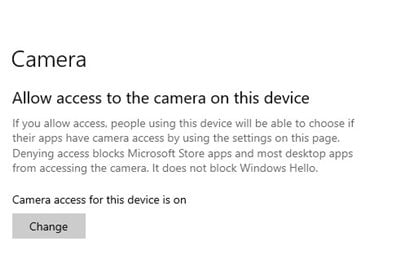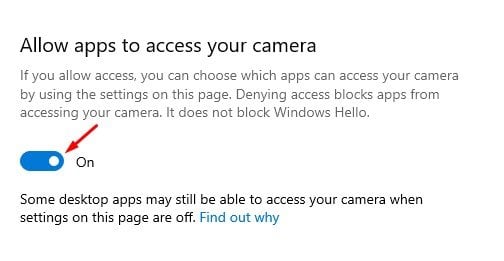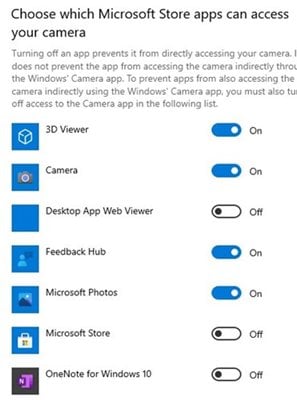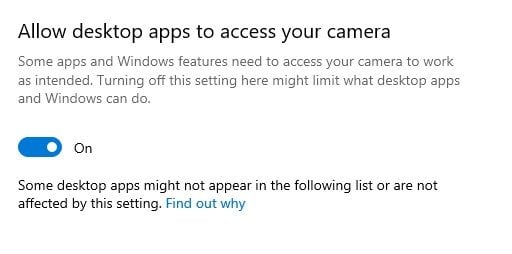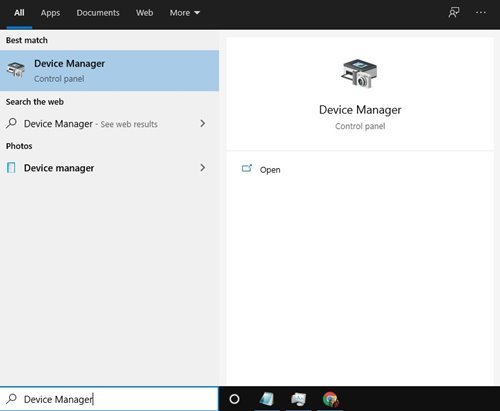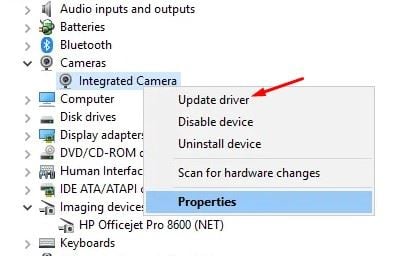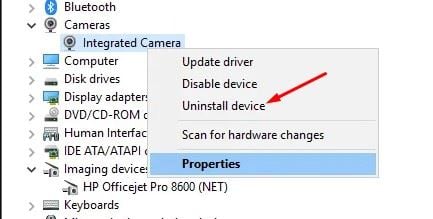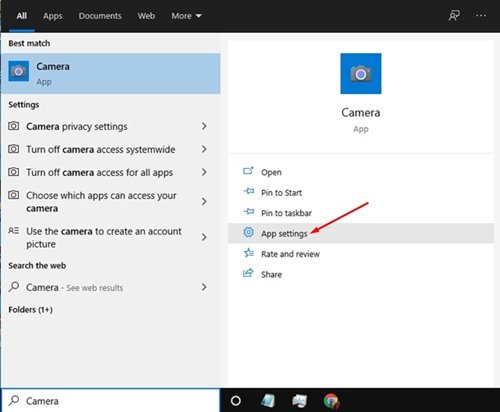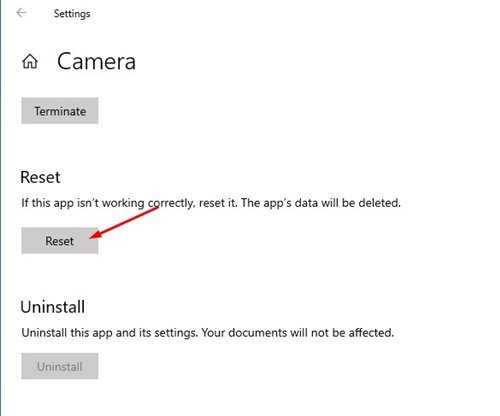Pas instalimit të përditësimit më të fundit të Windows 10, shumë përdorues janë ankuar për problemet e kamerës në sistemin operativ. Shumë përdorues kanë raportuar se kamera e tyre e kompjuterit është duke u përplasur papritmas dhe ata marrin një mesazh gabimi gjatë hapjes së aplikacionit Kamera.
Jo vetëm kaq, por disa prej tyre thanë se aplikacioni i kamerës nuk hapet fare në OS. Përditësimi i fundit i Windows 10 duket se po shkakton probleme me drejtuesit e kamerës.
Nëse e keni përdorur Windows 10 për një kohë, mund ta dini se versioni më i fundit ofron një opsion në të gjithë sistemin për të çaktivizuar kamerën tuaj të internetit. Ju gjithashtu mund të rregulloni probleme të ndryshme që lidhen me kamerat e internetit duke përditësuar/instaluar drejtuesit e tyre.
4 mënyra për të rregulluar që kamera ose kamera juaj të mos funksionojë
Pra, në këtë artikull, ne do të ndajmë një udhëzues hap pas hapi se si të rregulloni ueb-kamerën ose kamera që nuk funksionon në kompjuterin Windows 10. Këto janë metodat e përgjithshme që funksionojnë në të gjitha kamerat e internetit ose kamerat. Le të kontrollojmë.
1. Lejo qasjen te kamera
Nëse qasja në kamerë është e fikur, nuk mund ta përdorni. Ja se si t'i lejoni aplikacionet të aksesojnë kamerën në kompjuterin tuaj Windows 10.
Hapi 1. Para së gjithash, hapni kërkimin në Windows dhe kërkoni për privatësinë e kamerës. Hapur Cilësimet e privatësisë së kamerës nga lista.
Hapi 2. Në faqen e cilësimeve të kamerës, aktivizoni ndërprerësin e opsionit "Lejo qasjen e kamerës në këtë pajisje" .
Hapi 3. Tani lëvizni poshtë dhe aktivizoni opsionin Lejo që aplikacionet të kenë qasje te kamera .
Hapi 4. Më pas, lëvizni poshtë dhe zgjidhni cilat aplikacione mund të përdorin ueb-kamerën e kompjuterit/laptopit tuaj.
Hapi 5. Në fund, aktivizoni opsionin Lejo që aplikacionet e desktopit të kenë qasje te kamera .
Kjo është! kam mbaruar. Pasi të keni bërë ndryshimet, rinisni kompjuterin dhe ndizni përsëri kamerën. Problemi do të rregullohet.
2. Përditësoni drejtuesin e kamerës
Në këtë metodë, ne do të përditësojmë drejtuesin e kamerës për të rregulluar kamerën në internet që nuk funksionon në Windows 10. Ndiqni disa nga hapat e thjeshtë të dhënë më poshtë.
Hapi 1. Së pari, hapni kërkimin në Windows dhe kërkoni për "Menaxheri i pajisjes" . Hapni Device Manager nga lista.
Hapi 2. Në faqen e menaxherit të pajisjes, gjeni kamerën, klikoni me të djathtën mbi të dhe zgjidhni opsionin "Përditëso drejtuesin"
Hapi 3. Tani sistemi juaj do të fillojë të kërkojë drejtuesin më të fundit në internet. Procesi mund të marrë disa sekonda për të përfunduar. Pasi të përditësohet, rinisni kompjuterin tuaj.
Kjo është! Pas rinisjes, kompjuteri juaj do të përdorë versionin më të fundit të drejtuesit të kamerës.
3. Riinstaloni pajisjen e kamerës
Nëse metoda e mësipërme dështon në rregullimin e problemit të kamerës në kompjuterin tuaj, atëherë duhet ta riinstaloni pajisjen. Ndiqni disa nga hapat e thjeshtë të dhënë më poshtë për të riinstaluar pajisjen e kamerës në kompjuterin tuaj.
Hapi 1. Së pari, hapni kërkimin në Windows dhe kërkoni për "Menaxheri i pajisjes" . Hapni Device Manager nga lista.
Hapi 2. Në faqen e menaxherit të pajisjes, gjeni kamerën, klikoni me të djathtën mbi të dhe zgjidhni opsionin "Çinstaloni pajisjen"
Hapi 3. Pasi të instalohet, do t'ju duhet Rifillo, fillo përsëri pajisjen tuaj.
Kjo është! kam mbaruar. Gjatë rinisjes, Windows 10 do të instalojë automatikisht pajisjen e kamerës.
4. Rivendosni aplikacionin e kamerës
Nëse të gjitha metodat e mësipërme nuk arrijnë të rregullojnë problemin e kamerës, atëherë duhet të rivendosni aplikacionin e kamerës. Për të rivendosur aplikacionin Kamera, ndiqni hapat e dhënë më poshtë.
Hapi 1. Së pari, hapni kërkimin në Windows dhe kërkoni për "Kamera" . Tjetra, prekni "Cilësimet e aplikacionit" .
Hapi 2. Në faqen e cilësimeve të aplikacionit, kërkoni një opsion "Rivendos" . Klikoni mbi të dhe prisni që aplikacioni i kamerës të rivendoset.
Hapi 3. Pasi të keni mbaruar, rihapni aplikacionin e kamerës dhe do të funksionojë mirë.
Kjo është! mbarova. Kjo është mënyra se si mund të rivendosni aplikacionin Kamera në Windows 10.
Pra, ky udhëzues ka të bëjë me mënyrën se si të rregulloni kamera që nuk funksionon në Windows OS. Shpresoj se ky udhëzues ju ndihmon! Ju lutemi shpërndajeni edhe me miqtë tuaj. Nëse keni ndonjë dyshim në lidhje me këtë, na tregoni në kutinë e komenteve më poshtë.